Chiave di chiavi <di metadati personalizzate>
Panoramica
L'elemento <key> dell'elemento aggiunge un'impostazione <customMetadata> di metadati personalizzata alla raccolta di impostazioni di metadati personalizzate.
Importante
La <customMetadata> sezione della configurazione non deve essere modificata direttamente. Usare le API metabase per impostare le impostazioni di metabase rappresentate in questa sezione.
In IIS 6.0 tutte le impostazioni iis sono state mantenute nella metabase. Inoltre, tutte le impostazioni personalizzate richieste dalle applicazioni sono state archiviate nella metabase. In IIS 7 tutte le impostazioni di IIS vengono ora mantenute in ApplicationHost.config e Web.config File. IIS 7 garantisce la compatibilità con le versioni precedenti tramite la funzionalità compatibilità metabase IIS 6, talvolta definita componente del mapper Amministrazione Oggetto base. Questa funzionalità è in ascolto delle applicazioni che tentano di scrivere nella metabase e esegue il mapping di tutte le impostazioni della metabase iis 6.0 ai rispettivi equivalenti IIS 7. Se un'impostazione di IIS 6.0 non ha iis 7 equivalente, l'impostazione verrà scritta nell'elemento <customMetadata> .
Compatibilità
| Versione | Note |
|---|---|
| IIS 10.0 | L'elemento <key> non è stato modificato in IIS 10.0. |
| IIS 8,5 | L'elemento <key> non è stato modificato in IIS 8.5. |
| IIS 8,0 | L'elemento <key> non è stato modificato in IIS 8.0. |
| IIS 7,5 | L'elemento <key> non è stato modificato in IIS 7.5. |
| IIS 7.0 | L'elemento <key> dell'elemento <customMetadata> è stato introdotto in IIS 7.0. |
| IIS 6.0 | L'elemento <customMetadata> sostituisce tutti gli oggetti metabase IIS 6.0 non mappati direttamente agli elementi di configurazione iis 7. |
Installazione
L'elemento <customMetadata> non è disponibile nell'installazione predefinita di IIS 7 e versioni successive. Per installarlo, seguire questa procedura.
Windows Server 2012 o Windows Server 2012 R2
- Sulla barra delle applicazioni fare clic su Server Manager.
- In Server Manager fare clic sul menu Gestisci e quindi su Aggiungi ruoli e funzionalità.
- Nella procedura guidata Aggiungi ruoli e funzionalità fare clic su Avanti. Selezionare il tipo di installazione e fare clic su Avanti. Selezionare il server di destinazione e fare clic su Avanti.
- Nella pagina Ruoli server espandere Server Web (IIS),strumenti di gestione, compatibilità gestione IIS 6, quindi selezionare Compatibilità metabase IIS 6. Fare clic su Avanti.
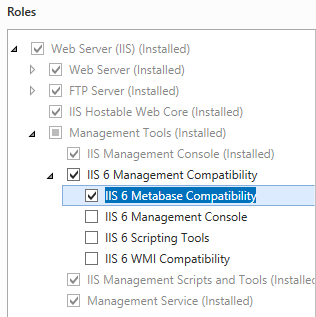 .
. - Nella pagina Selezione funzionalità fare clic su Avanti.
- Nella pagina Conferma selezioni per l'installazione fare clic su Installa.
- Nella pagina Risultati fare clic su Chiudi.
Windows 8 o Windows 8.1
- Nella schermata Start spostare il puntatore fino all'angolo inferiore sinistro, fare clic con il pulsante destro del mouse sul pulsante Start e quindi scegliere Pannello di controllo.
- In Pannello di controllo fare clic su Programmi e funzionalità e quindi su Attiva o disattiva funzionalità di Windows.
- Espandere Internet Information Services, strumenti di gestione Web, compatibilità gestione IIS 6, quindi selezionare Iis Metabase e compatibilità della configurazione IIS 6.
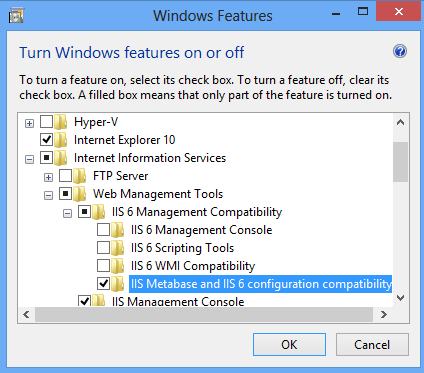
- Fare clic su OK.
- Fare clic su Close.
Windows Server 2008 o Windows Server 2008 R2
- Sulla barra delle applicazioni fare clic su Start, scegliere Strumenti di amministrazione, quindi fare clic su Server Manager.
- Nel riquadro della gerarchia Server Manager espandere Ruoli, quindi fare clic su Server Web (IIS).
- Nel riquadro Server Web (IIS) scorrere fino alla sezione Servizi ruolo e quindi fare clic su Aggiungi servizi ruolo.
- Nella pagina Selezione servizi ruolo della Procedura guidata Aggiungi servizi ruolo selezionare Compatibilità metabase IIS 6 e quindi fare clic su Avanti.
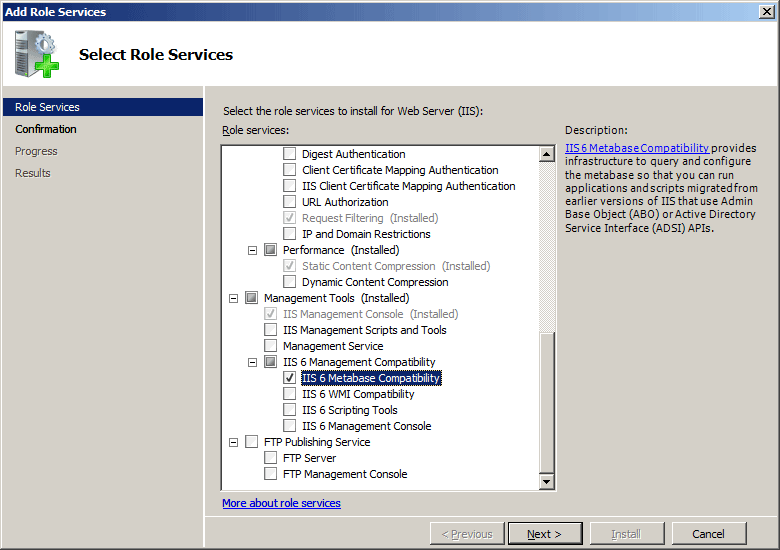
- Nella pagina Conferma selezioni per l'installazione fare clic su Installa.
- Nella pagina Risultati fare clic su Chiudi.
Windows Vista o Windows 7
- Sulla barra delle applicazioni fare clic su Start e quindi su Pannello di controllo.
- In Pannello di controllo fare clic su Programmi e funzionalità e quindi su Attiva o disattiva funzionalità di Windows.
- Espandere Internet Information Services, quindi selezionare Iis Metabase e compatibilità della configurazione IIS 6, quindi fare clic su OK.
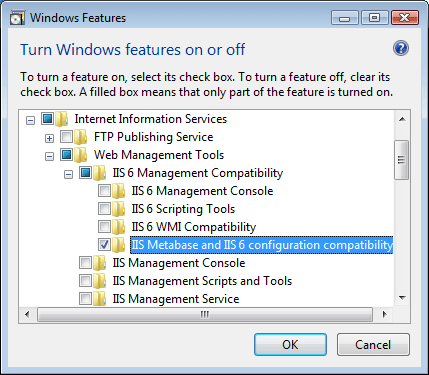
Procedure
La <customMetadata> sezione della configurazione non deve essere modificata direttamente, pertanto non sono disponibili esempi.
Configurazione
Attributi
| Attributo | Descrizione |
|---|---|
path |
Attributo stringa facoltativo. Specifica il percorso della proprietà metabase. |
Elementi figlio
| Elemento | Descrizione |
|---|---|
property |
Elemento facoltativo. Aggiunge una proprietà metabase all'insieme di proprietà della metabase. |
Codice di esempio
La <customMetadata> sezione della configurazione non deve essere modificata direttamente, pertanto non sono disponibili esempi.